如何將口袋妖怪從 Nintendo 3DS 轉移到 Nintendo Switch
已發表: 2022-01-29
您可以將您的口袋妖怪從 Nintendo 3DS 帶到 Nintendo Switch 上的Pokemon Sword and Shield ,方法是從 Pokemon Bank 轉移到 Pokemon Home。 這是將口袋妖怪轉移到口袋妖怪劍與盾的方法。
如何將您的口袋妖怪移入口袋妖怪銀行
Pokemon Bank 是 Nintendo 3DS 上的一個應用程序,您可以在其中存儲您的 Pokemon。 您可以稍後將它們撤回到您的 Nintendo 3DS 或將它們轉移到新一代 Pokemon 遊戲,如 Nintendo Switch 上的Pokemon Sword and Shield 。 Pokemon Bank 是一項付費服務,全年收費 4.99 美元,按年計費。 你可以在任何時候取消。
您最多可以在 Pokemon Bank 應用程序中存儲 3,000 個 Pokemon,並且從 Pokemon Bank (Nintendo 3DS) 到 Pokemon Home (Nintendo Switch) 的轉移只能是單向的。 一旦您將口袋妖怪從 Nintendo 3DS 移動到 Nintendo Switch 上的 Pokemon Home,您就無法將它們轉移回 Nintendo 3DS 上的 Pokemon Bank。
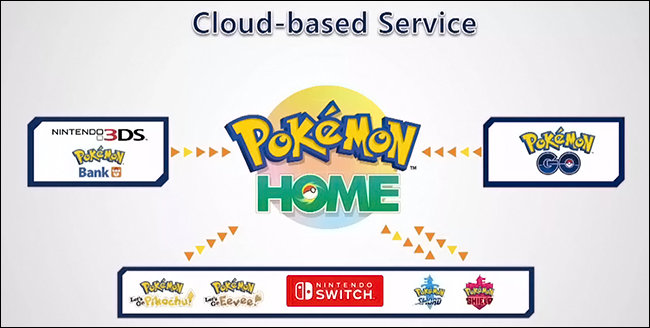
要開始使用,您需要將 Nintendo 3DS Pokemon 遊戲卡帶插入您的 Nintendo 3DS 中(或下載遊戲的數字版本)並安裝在您的 Nintendo 3DS 上。
口袋妖怪銀行與以下游戲兼容:
- 口袋妖怪 X
- 口袋妖怪 Y
- 口袋妖怪歐米茄紅寶石
- 口袋妖怪阿爾法藍寶石
- 口袋妖怪太陽
- 口袋妖怪月亮
- 口袋妖怪超太陽
- 口袋妖怪終極月亮
接下來,在您的 Nintendo 3DS 上從 Nintendo eShop 下載 Pokemon Bank。 該應用程序可免費下載,您必須連接到互聯網。 在進行更改時將控制台插入電源適配器也是一個好主意。
使用插槽中的 Pokemon 遊戲卡帶或下載到您的 Nintendo 3DS 上的數字副本啟動 Pokemon Bank 應用程序。 如果您從未有過 Pokemon Bank 通行證,您將需要購買新訂閱或續訂舊訂閱。 您需要訂閱通行證才能在您的 Nintendo 3DS 和 Nintendo Switch 之間移動 Pokemon,但幸運的是這樣做非常便宜,而且您可以獲得一個不會自動續訂的適度訂閱期 - 所以如果這是一次性的事情,不要擔心,如果您想續訂並重新執行此操作,這樣做很容易。
啟動 Pokemon Bank 後,您會看到一條消息“您的通行證已過期。 您要購買新的通行證嗎?” 選擇“是”。 訂閱為 4.99 美元的 365 天通行證,一年後您的訂閱將自動取消。
通過在下一頁選擇“購買”,您可以將 10 美元、20 美元等金額“添加”到您的 Nintendo 帳戶。您還可以選擇“需要的資金”,這將添加所需的確切金額對於口袋妖怪銀行的訂閱,僅此而已。 選擇“添加所需資金”並單擊“是”以確認年度訂閱所需的付款。
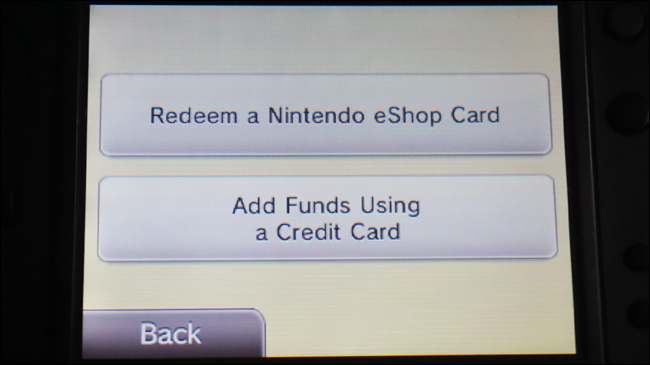
輸入您的信用卡信息,然後選擇“添加資金”。 您將被重定向回口袋妖怪銀行應用程序,現在您將可以完全訪問口袋妖怪銀行的功能。 您可以開始將口袋妖怪移動到口袋妖怪銀行。 選擇“使用口袋妖怪銀行”,當您看到所需的口袋妖怪遊戲標題出現在屏幕上時,選擇“使用此遊戲”。
您存儲在遊戲 PC Box 中的口袋妖怪將顯示在這裡,這意味著您當前隊伍中的口袋妖怪不能放置在這裡,除非您將它們移過來。 要將口袋妖怪從您的隊伍移到口袋妖怪銀行,請關閉口袋妖怪銀行應用程序並啟動遊戲。 然後將主隊中的口袋妖怪移動到你的電腦盒子,保存並關閉遊戲,然後再次打開口袋妖怪銀行。
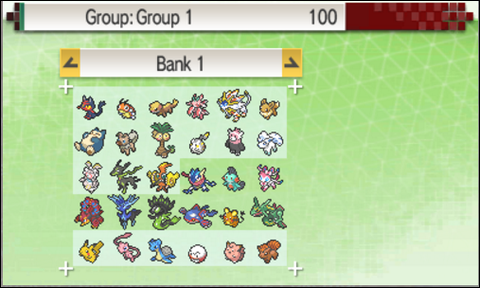
當您在 PC Box 上擁有想要存儲在銀行中的所有口袋妖怪時,只需通過選擇“A”將它們從您的盒子移動到口袋妖怪銀行,然後將它們放入銀行盒子中。 同樣重要的是要記住,遊戲中帶有暱稱的口袋妖怪在您將它們移入銀行後無法更改 - 因此請務必在將它們移入銀行之前更改遊戲中的任何暱稱! 攜帶 Pokerus 病毒的口袋妖怪可以成功轉移而不會丟失 Pokerus。 您不能將雞蛋轉移到口袋妖怪銀行。
當您完成將口袋妖怪移動到口袋妖怪銀行後,使用 Nintendo 3DS 上的“X”按鈕“保存並退出”。 寶可夢劍盾沒有完整的寶可夢全國圖鑑,所以有些寶可夢不會轉會。
請參閱此處以獲取可以交易到口袋妖怪劍與盾的口袋妖怪的完整列表。 請務必查看每個擴展包中添加的盔甲島圖鑑和皇冠苔原圖鑑。
如何將口袋妖怪從口袋妖怪銀行轉移到口袋妖怪之家
將口袋妖怪轉移到任天堂 3DS 上的口袋妖怪銀行後,您就可以開始將這些口袋妖怪轉移到 Nintendo Switch 上的口袋妖怪之家。
Pokemon Home 是 Nintendo Switch 的雲服務,您也可以在移動設備上訪問該應用程序。 Pokemon Home 有一個高級計劃,可選擇支付 1 個月(2.99 美元)、3 個月(4.99 美元)或 12 個月(15.99 美元)。 您可以隨時在 Nintendo eShop 上取消訂閱。
通過將同一個 Nintendo Account 鏈接到 Pokemon Home 的 Nintendo Switch 版和移動版,您將能夠在兩個版本上訪問相同的 Pokemon Box! 請記住,只有 Galar Pokedex 中的口袋妖怪才能被移動到口袋妖怪劍與盾。
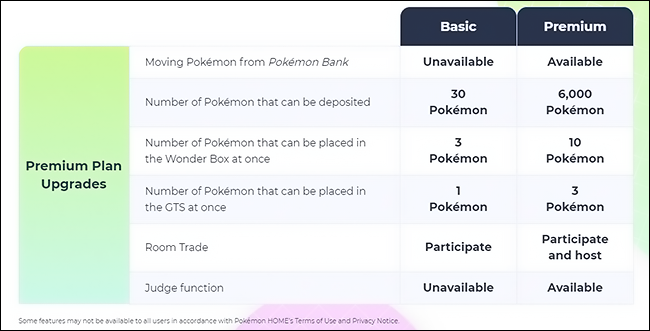
由於將 Pokemon 從 Pokemon Bank 轉移到 Pokemon Home 是 Premium 計劃下的一項功能,因此您必須先購買 Pokemon Home Premium 計劃,然後才能從 Pokemon Bank 轉移到 Pokemon Home。 口袋妖怪家庭高級計劃包含幾個獨特的功能:您可以從口袋妖怪銀行(任天堂 3DS)中移動口袋妖怪,您可以存儲多達 6,000 個口袋妖怪,交易口袋妖怪等等。
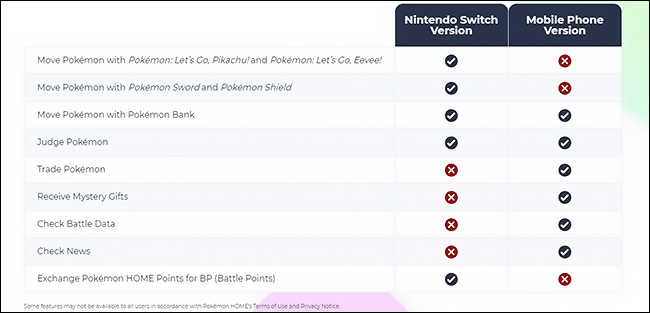
從 Nintendo eShop 下載後,您可以在 Nintendo Switch 上的 Pokemon Home 應用程序上購買 Premium 計劃。 下載 Pokemon Home 應用程序是完全免費的。

如果您在 Nintendo Switch 上的 Pokemon Home 應用程序中需要幫助,請按左側 Joy-con 控制器上的“-”按鈕以調出教程。
在 Nintendo Switch 上,將光標移動到 Nintendo eShop 按鈕並選擇“A”。 您可以在此處購買將 Pokemon 從 Nintendo 3DS 移動到 Nintendo Switch 上的 Pokemon Home 所需的高級計劃。
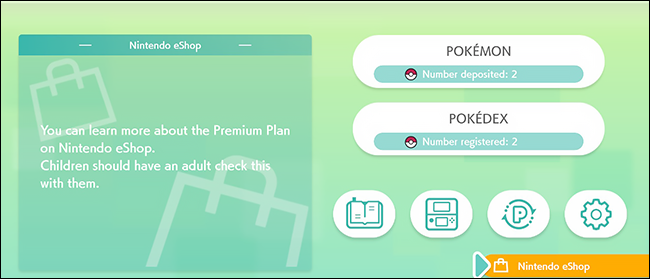
如果您只是購買 Pokemon Home 將您的 Pokemon 轉移到 Nintendo Switch Pokemon Sword and Shield 遊戲中,請在 Nintendo eShop 上堅持一個月計劃(2.99 美元)。 如果您認為附加功能值得,您可以隨時重新購買。
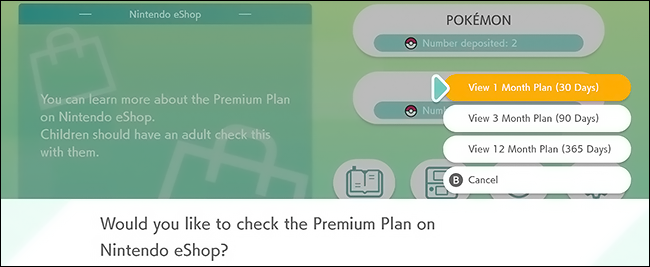
購買高級計劃後,您將被重定向回 Pokemon Home 主菜單。 您現在可以使用該功能將口袋妖怪從 Nintendo 3DS 移動到 Nintendo Switch。
在開始之前,重要的是要注意從 Nintendo 3DS 帶來的口袋妖怪不能被送回。 可以轉入寶可夢劍盾的寶可夢列表,請看這裡。 請務必查看盔甲島圖鑑和皇冠苔原圖鑑以查看 DLC 中添加的額外口袋妖怪。
此外,從Let's Go Pikachu和Let's Go Eevee轉移的 Pokemon 一旦您將它們移動到您的Pokemon Sword and Shield遊戲,就不能再將它們移回這些遊戲。
拿起你的任天堂 3DS 並啟動 Pokemon Bank 應用程序,然後在出現的菜單上尋找“將 Pokemon 移至 Pokemon Home”選項。
將出現一條通知,通知您從口袋妖怪銀行轉移到口袋妖怪之家的口袋妖怪不能轉移回口袋妖怪銀行(如上所述)。向下滾動並選擇“開始”。
您現在將在 Pokemon Bank 中看到您所有的 Pokemon,而且您一次只能傳送完整的盒子,所以如果您想手動挑選,請使用“B”按鈕退出此菜單並返回主菜單,選擇“Use口袋妖怪銀行”並將您的口袋妖怪移動到單獨的盒子中,然後回到這裡。
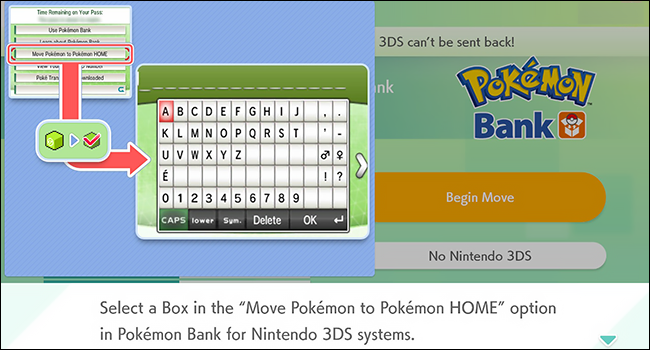
選擇您要移動的盒子,然後在 Nintendo 3DS 上按“Y”以確認您的選擇。 當提示“將這些口袋妖怪移動到口袋妖怪家”時? 選擇“是”,然後再次拿起你的 Nintendo Switch。 不要關閉您的 Nintendo 3DS 控制台。
單擊按鈕附近的 Nintendo Switch 圖標,然後按“A”確認。 單擊下一個屏幕上的“開始移動”按鈕和“開始”,然後閱讀提示並選擇“準備好!”。 Pokemon Home 將顯示一個代碼供您輸入您的 Nintendo 3DS,作為額外的安全預防措施,它們僅在三分鐘內有效。
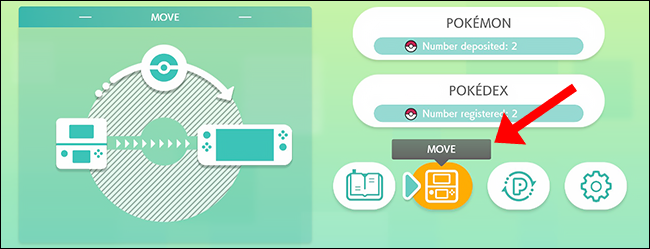
當詢問您是否要創建移動鍵時,選擇“顯示”,然後輸入出現在您的 Nintendo 3DS 中的代碼,然後您的口袋妖怪將開始移動。
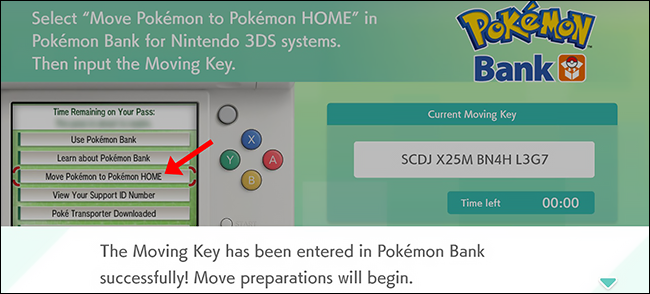
這應該只需要幾秒鐘的時間,一旦完成,Pokemon Home 將帶您進入主屏幕,並提示您進行更改。
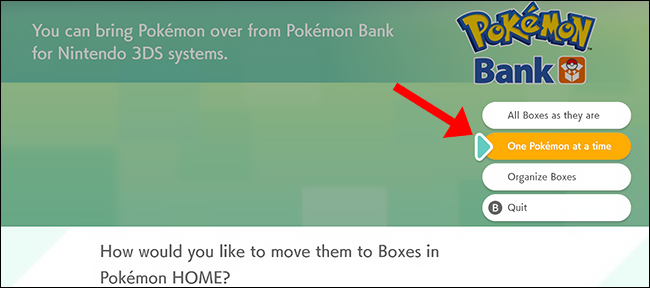
您可以選擇將這些口袋妖怪移動到與您移動它們的盒子相同的位置,或者您可以手動將它們放入口袋妖怪之家(如果您想保持物品井井有條,這非常有用)。
選擇“一次一個口袋妖怪”,口袋妖怪銀行盒子中的口袋妖怪將一次移動一個以填補空缺。 此過程完成後,Pokemon Home 會通知您,保存您的更改,然後將您送回主菜單。
口袋妖怪現在已經從口袋妖怪銀行轉移到口袋妖怪之家的盒子裡。 最後一步是將這些口袋妖怪移動到您的口袋妖怪劍與盾遊戲中。
如何將口袋妖怪從口袋妖怪之家移動到“口袋妖怪劍與盾”
現在您的口袋妖怪之家盒子裡有一些口袋妖怪,您可以開始將它們放入您的遊戲中。 現在在 Pokemon Home 中使用您從 Pokemon Bank 中選擇的 Pokemon,您將能夠將其中一些Pokemon 轉移到 Sword 或 Shield。
在 Pokemon Home 主菜單上,選擇“Pokemon”按鈕,然後選擇一個遊戲以連接到 Pokemon Home。

當提示“你想連接到這個遊戲嗎?” 選擇“是”,您的口袋妖怪之家存儲中的每個口袋妖怪都將顯示在屏幕上。
左側是您的 Pokemon Home 框——您從 Nintendo 3DS 移動的每個 Pokemon 都將顯示在此處。 在右側,您可以看到遊戲中的Pokemon Sword and Shield盒子。
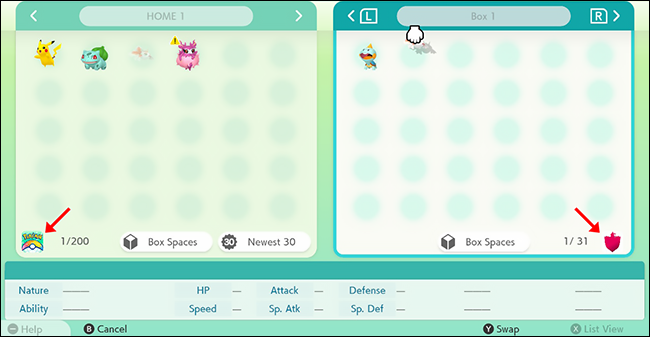
手動將您想要發送到左側的口袋妖怪劍與盾中的口袋妖怪放入您的存儲中。
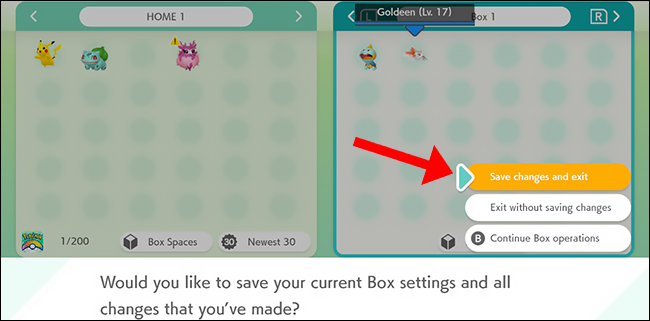
完成後,按右側 Joy-con 控制器上的“+”並選擇“保存更改並退出”以確認更改。 Pokemon Home 將保存您的更改,僅此而已!
在“口袋妖怪劍與盾”中訪問你移動的口袋妖怪
按下右側 Joy-con 上的 Nintendo Switch“Home”鍵關閉 Pokemon Home 應用程序,然後選擇Pokemon Sword and Shield遊戲(無論您擁有哪個版本)以啟動Pokemon Sword and Shield遊戲。 進入遊戲後,訪問 PC Box 以查看您移動到存儲中的口袋妖怪。
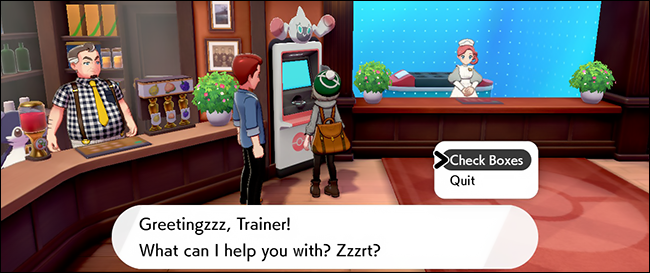
只要您擁有有效的高級訂閱計劃,您從口袋妖怪之家放置在這裡的任何口袋妖怪都可以移回口袋妖怪之家,但您不能將這些口袋妖怪移回口袋妖怪銀行。
